HP ScanJet 4470C User Manual [fr]
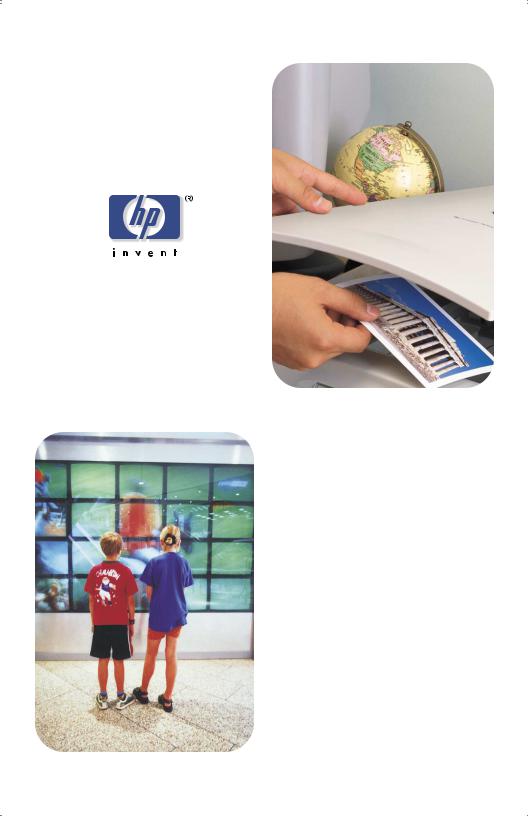
scanners hp scanjet séries 4400c et 5400c – guide de configuration et d’assistance

2
Informations sur les droits d'auteur
© Hewlett-Packard Company 2001
Tous droits réservés. Toute reproduction, adaptation ou traduction sans autorisation préalable écrite est interdite, sauf dans les cas permis par les lois régissant les droits d'auteur.
Marques commerciales
Microsoft®, Windows® et Windows NT® sont des marques déposées de Microsoft Corporation aux Etats-Unis. Energy Star® est une marque déposée de l'Agence de protection de l'environnement des Etats-Unis.
Tous les autres produits mentionnés dans le présent document peuvent être des marques commerciales de leurs détenteurs respectifs.
Garantie
Les renseignements contenus dans ce document sont sujets à modifications sans préavis.
Hewlett-Packard ne fait de garantie d'aucune sorte à propos de ces renseignements. HEWLETT-PACKARD DENIE SPECIFIQUEMENT LA GARANTIE IMPLICITE DE COMMERCIABILITE ET D'ADAPTATION A UN USAGE PARTICULIER.
Hewlett-Packard ne saura être tenu pour responsable de tout dommage direct, indirect, consécutif ou autre, présumé être lié à la divulgation ou à l'utilisation de ces renseignements.
AVIS AUX UTILISATEURS DU GOUVERNEMENT AMERICAIN : LOGICIEL COMMERCIAL SOUMIS A DES RESTRICTIONS : « L'utilisation, la duplication ou la divulgation par le Gouvernement sont soumises à des restrictions telles que stipulées au sous-paragraphe (c) (1) (ii) de l'article Rights in Technical Data du DFARS 52.227-7013. »
Il est possible que les articles numérisés à l'aide de ce produit soient protégés par des lois gouvernementales et autres réglementations, telles que les lois sur les droits d'auteur. Il incombe entièrement au client de respecter toutes ces lois et réglementations.

3
1 Installation et dépannage
Cette section explique comment installer le scanner et résoudre les problèmes pouvant survenir au cours de l'installation. Pour tout problème d'utilisation après l'installation, consultez lemanuel de l'utilisateur.
Installation du scanner et des accessoires
Avant de commencer
●Assurez-vous que vous disposez d'une connexion d'interface USB ou parallèle sur votre ordinateur.
●Désinstallez tout logiciel de numérisation HP antérieur sur votre ordinateur.
●Si vous souhaitez connecter le scanner à un ordinateur Macintosh et que ce scanner prend en charge Mac OS, utilisez le CD et la documentation Macintosh.
●Pour consulter la liste détaillée des modèles de scanner portant la mention « certains modèles uniquement » , reportez-vous au manuel de l'utilisateur.
Configuration système
Voir les spécifications sur le carton d'expédition du scanner.
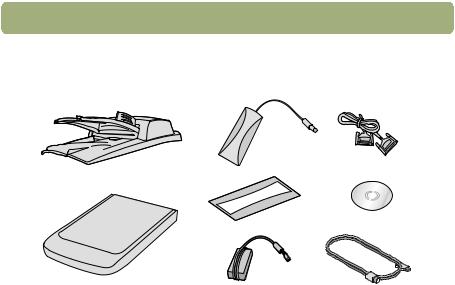
4 Installation et dépannage
1. Vérification du contenu du carton
BAA |
XPA |
Câble parallèle |
Plaque de |
CD-ROM |
positionnement XPA |
|
Scanner
Câble USB
Cordon d'alimentation
●Scanner HP Scanjet 4400c ou 5400c
●CD-ROM HP Precisionscan Pro
●Câble USB
●Câble parallèle (certains modèles uniquement)
●Cordon d'alimentation
●Adaptateur de transparents (XPA) HP Scanjet avec accessoires (certains modèles uniquement)
●Bac d'alimentation automatique (BAA)
HP Scanjet (certains modèles uniquement)

Installation et dé pannage |
5 |
2. Installation du logiciel
aFermez tous les programmes ouverts.
bPrenez le CD-ROM HP Precisionscan Pro concernant la langue voulue.
cInsérez le CD-ROM dans votre ordinateur.
Suivez les instructions à l'écran. Si le programme d'installation ne démarre pas automatiquement, procédez comme suit : dans le menu Dé marrer, cliquez sur Exé cuter et saisissez la commande suivante : x:setup.exe, la lettre x désignant le lecteur de CD-ROM.
Remarque : le programme d'installation vous indique la connexion d'interface qu'il est recommandé d'utiliser.
3. Déverrouillage du scanner (certains modèles uniquement)
Repérez le taquet de verrouillage situé en bas du scanner, puis poussez le taquet avec le doigt en position déverrouillée. S'il n'est pas complètement en position déverrouillée, un grincement se fera entendre lorsque vous essaierez d'effectuer des numérisations.

6 Installation et dé pannage
4. Raccordement du BAA (certains modèles uniquement)
Que le BAA ait initialement été fourni avec le scanner ou qu'il aitété acheté séparément, vous devez le raccorder au scanner. Ce bac permet de numériser plusieurs pages.
aRaccordez le BAA au scanner.
bBranchez le câble du BAA dans le port correspondant sur le scanner.
 Port BAA
Port BAA
cFixez le bac d'entrée au BAA. Insérez les crochets du bac d'entrée dans les logements du BAA. Poussez doucement le bac d'entrée jusqu'à ce que vous entendiez un déclic.
Reportez-vous au manuel de l'utilisateurpour toute instruction sur l'utilisation.

Installation et dé pannage |
7 |
5. Connexion du câble d'interface
Windows : pendant l'installation du logiciel, vous choisissez une connexion d'interface (ou le logiciel d'installation le fait pour vous). Pour une connexion USB, procédez comme suit. Pour une connexion parallèle, passez à la section « Si vous utilisez une connexion parallèle » .
Pour une connexion USB : branchez le câble USB dans les ports USB du scanner et de l'ordinateur.
Si vous utilisez une connexion parallè le :
aArrêtez l'ordinateur. Si vous ne possédez PAS d'imprimante, passezà l'étape c.
bDébranchez le câble parallèle de l'imprimante de votre ordinateur et connectez-le au port parallèle du scanner (icône de l'imprimante).
cBranchez votre ordinateur sur l'autre port parallèle du scanner (icône de l'ordinateur)à l'aide d'unâblec parallèle.
Ne branchez PAS le câble USB.
Remarque : si votre scanner n'est pas livré avec un câble parallèle et que vous devez utiliser une connexion parallèle (vous n'avez pas de connexion USB), consultez le fichier LisezMoi pour obtenir des informations concernant l'achat du âblec parallèle approprié (numéro de référence HP C9874A).
Port parallèle
Port USB

8 Installation et dé pannage
6. Connexion du cordon d'alimentation
a Branchez le cordon d'alimentation sur le scanner et sur un protecteur de surtension, ou une prise de terre murale facile d'accès. Le scanner se met sous tension.
b Si vous avez arrêté l'ordinateur, redémarrez-le maintenant.
Remarque : lorsque votre ordinateur détecte le nouveau matériel, un message peut apparaître indiquant qu'un fichier n'a pasété trouvé. Pour faire disparaître ce message, cliquez sur le lecteur de CD-ROM, puis cliquez sur OK pour fermer la boîte de dialogue.
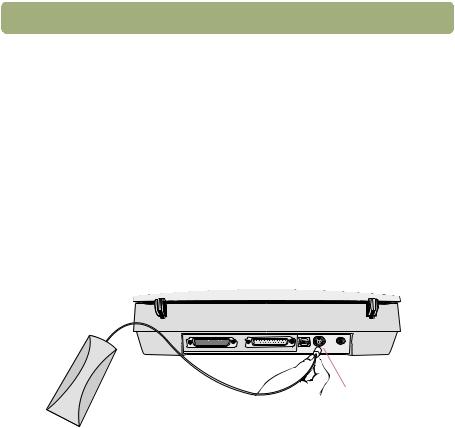
Installation et dé pannage |
9 |
7. Lancement de la numérisation
Choisissez l'une des opérations suivantes :
●Boutons du scanner. Lancez directement la numérisation vers une destination en appuyant sur l'un des boutons du panneau avant. Pour avoir un aperçu des boutons du scanner, reportez-vous au manuel de l'utilisateur.
●Logiciel HP Precisionscan Pro. Utilisez le logiciel pour visualiser ou modifier l'image numérisée.
8.Connexion de l'adaptateur de transparents (XPA) optionnel (certains modèles uniquement)
Pour numériser des diapositives ou des négatifs de 35 mm :
a Branchez le câble XPA dans le port correspondant sur le scanner.
Port XPA
bSi vous avez arrêté l'ordinateur, redémarrez-le maintenant.
cLancez ou redémarrez le logiciel HP Precisionscan Pro.
Pour obtenir des instructions sur l'utilisation, reportez-vous aumanuel de l'utilisateur.

10 Installation et dé pannage
Pour toute aide et assistance
●Pour des informations et des spécifications sur le produit, reportez-vous à la section « Assistance, garantie et spécifications » , page 21.
●Pour tout dépannage lié à l'installation, consultez les informations fournies plus loin dans cette section.
●Pour plus d'informations sur votre scanner, consultez lemanuel de l'utilisateur.
●Pour obtenir des renseignements et des conseils sur la numérisation, et les accessoires optionnels, visitez le site Web HP Scanjet http://www.scanjet.hp.com.
●Pour bénéficier de l'assistance clientèle sur le Web, visitez le site Web http://www.hp.com/go/support.
Le logiciel d'impression photo HP n'est disponible en anglais que dans certains pays. Pour obtenir de l'aide dans votre langue, appuyez sur le bouton
Ré imprimer photo du scanner, cliquez sur Aide, puis sur Guide de ré fé rence rapide.

Installation et dé pannage |
11 |
Dépannage de base relatif à l'installation
Si le scanner ou le logiciel ne fonctionne pas, commencez par prendre les mesures suivantes.
●Vérifiez si le cordon d'alimentation est bien raccordé au scanner, et à une prise électrique vive ou à un protecteur de surtension sous tension.
●Assurez-vous que vous avez correctement et fermement connecté le scanner à l'ordinateurà l'aide d'une interface entrée/sortie (E/S) USB ou parallèle. Reportez-vous à la section « Utilisation des connexions d'interface» , page 13.
●Si le scanner fait entendre un fort grincement, vérifiez s'il est bien déverrouillé. Poussez le taquet en position déverrouillée.
●Débranchez le cordon d'alimentation du scanner et mettez l'ordinateur hors tension. Au bout de 30 secondes, rebranchez le cordon, puis remettez l'ordinateur sous tension, dans cet ordre.
●Si vous recevez des erreurs de fichier d'installation ou que le logiciel de numérisation ne fonctionne pas, assurez-vous que tous les programmes sont fermés, puis procédez comme suit :
aSi une version antérieure du logiciel de numérisation HP est installée, procédez à la désinstallation. (Pour désinstaller le logiciel, suivez les instructions fournies avec ce dernier.)
bCliquez sur Dé marrer, Paramè tres, Panneau de configuration, puis double-cliquez sur l'icône Ajout/Suppression de programmes (pour Windows 95, Windows 98 et Windows NT) ou Modifier (pour Windows 2000 ou Windows Millennium (Me)).
cAprès l'écran de bienvenue, double-cliquez sur l'option deré paration du second écran. (Si vous choisissez l'option deré paration, le logiciel sera réinstallé avec les options identiques à celles choisies lors de la première installation.)
dSuivez les instructions affichées à l'écran.
eSi vous recevez toujours des erreurs de fichier d'installation ou si le logiciel de numérisation ne fonctionne pas, désinstallez, puis réinstallez le logiciel de numérisation HP. Reportez-vous à la section « Désinstallation du logiciel » , page 20.

12Installation et dé pannage
●Vérifiez si l'ordinateur satisfaità la configuration système minimale requise. Voir les spécifications sur le carton d'expédition du scanner. Si l'espace disque dur est insuffisant, supprimez des fichiers inutiles ou installez le logiciel sur un disque différent.
●Si vous utilisez un câble parallèle, n'utilisez que le bloc d'alimentation, les câbles et les accessoires fournis avec cet équipement ou expressément autorisés par HP.
●Si vous recevez un message du type « Répertoire de destination non valide » ou « Dossier du programme non valide » au cours de l'installation, entrez un dossier de destination valide ou recherchez un dossier valide en cliquant sur Parcourir ou restaurez les paramètres par défaut. Le nom du dossier de destination ne peut pas contenir les caractères suivants : /, \, :, ?, *,<, >, “, ou |.
●Pour obtenir une aide supplémentaire sur la connexion d'interface, reportez-vous à la section « Utilisation des connexions d'interface» , page 13 relative aux informations sur la compatibilité et le dépannage des câbles USB et parallèle.
●Si vous ne trouvez pas les conseils de dépannage dont vous avez besoin dans ce document, reportez-vous au fichier LisezMoi HP Precisionscan Pro pour consulter les dernières informations.
●Si votre scanner n'est pas livré avec un câble parallèle et que vous devez utiliser une connexion parallèle (vous n'avez pas de connexion USB), consultez le fichier LisezMoi pour obtenir des informations concernant l'achat du âblec parallèle approprié (numéro de référence HP C9874A).

Installation et dé pannage |
13 |
Utilisation des connexions d'interface
Le scanner peut être raccordé à l'ordinateur via une connexion d'interface USB. Ce type de connexion est recommandé pour des performances optimales. Tous les modèles sont également dotés d'une connexion d'interface parallèle ; cependant, seuls certains modèles sont livrés avec des câbles parallèles. Lorsque le
programme d'installation du logiciel de numérisation est lancé, il vérifie si l'ordinateur prend en charge la connexion USB.
Si le programme affiche un message indiquant qu'il ne peut pas trouver d'interface USB alors que vous pensez en avoir une, consultez la section « Vérification de la compatibilité USB » , page 14. En cas de problème avec une connexion parallèle, reportez-vous à la section « Vérification de la compatibilité parallèle » , page 15.
